Fiecare dispozitiv Android vine cu anumite aplicații care sunt responsabile pentru funcțiile sale de bază. Denumite aplicații de sistem, acestea se leagă de sistemul de operare și nu pot fi dezinstalate decât dacă aveți un dispozitiv înrădăcinat. Pe de altă parte, aplicațiile pe care le descărcați din Magazin Play pot fi ușor dezinstalate și nu se bucură de privilegii de sistem, cum ar fi aplicațiile de sistem. Cu toate acestea, există unele aplicații, cum ar fi un manager de fișiere sau o aplicație pentru cameră, pe care nu doriți să le dezinstalați sau să le ștergeți chiar și atunci când formatați dispozitivul Android. Ei bine, dacă dispozitivul dvs. este înrădăcinat, aveți noroc, deoarece puteți converti cu ușurință acele aplicații terțe în aplicații de sistem. Bine, iată pașii la convertiți o aplicație de utilizator într-o aplicație de sistem:
Cerințe
- Un dispozitiv Android înrădăcinat
- Aplicație Manager fișiere care vă permite să accesați fișiere rădăcină
Convertiți aplicația utilizator într-o aplicație de sistem
1. Există mai mulți administratori de fișiere buni disponibili în Magazinul Play care permit accesul ușor la fișierele rădăcină. Cu toate acestea, folosim ES File Explorer (gratuit).
2. În primul rând, deschideți ES File Explorer și glisați de la stânga pentru a deschide fișierul sertar de navigare și activați „Rădăcină de explorare" opțiune. Este posibil să primiți o solicitare din aplicația SuperUser pentru a acorda acces root la aplicație.

3. Acum, reveniți la pagina principală a aplicației. Aici, trebuie să deschideți „Stocare internă" dosar și atingeți „/”Din partea de sus pentru a accesa fișierele de sistem.
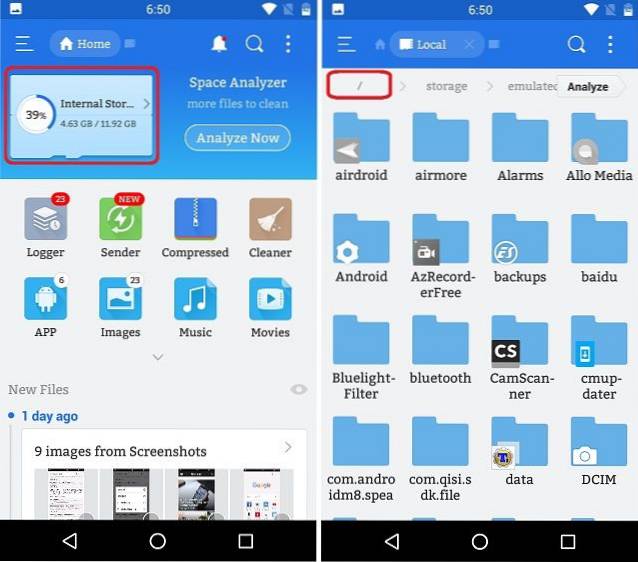
4. În interiorul „/„ aka folderul dispozitivului, se îndreaptă spre „date”Și apoi„aplicație”Pentru a accesa toate aplicațiile instalate. Aici, veți găsi folderele de date ale tuturor aplicațiilor terță parte listate împreună. Acum, apasare prelungită din dosarul aplicației pe care doriți să o convertiți ca aplicație de sistem și selectați „a tăia" opțiune.
De exemplu, am ales aplicația Facebook Lite pentru a fi convertită într-o aplicație de sistem. Deci, în acest caz, folderul pe care îl vom copia este com.facebook.lite-1.
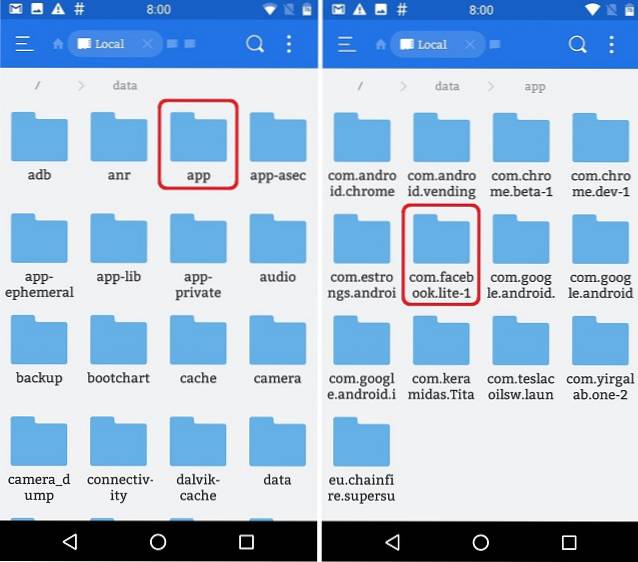
5. Acum, navigați înapoi la precedentul „/”Și deschideți fișierul„sistem”Dosar. Aici, trebuie să deschideți „aplicație”Dosar. Veți vedea numele tuturor folderelor de aplicații de sistem listate aici. Tot ce trebuie să faceți acum este lipiți aici dosarul copiat al aplicației.
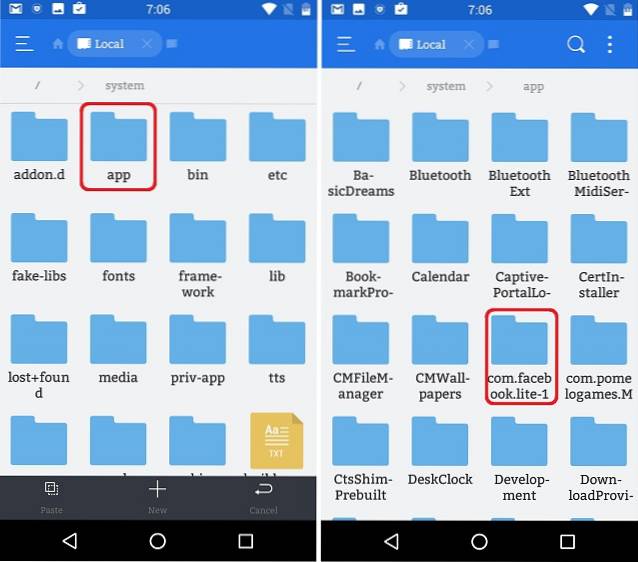
6. După ce aplicația selectată a fost copiată în dosarul aplicației de sistem, va trebui să acordați anumite permisiuni de acces la dosar. Pentru asta, trebuie apăsați lung pe folderul aplicației și deschide „Proprietăți„. Apoi, atingeți „SchimbareButonul ”de lângă„Permisiuni" opțiune. Aici trebuie să permiți Permisiuni de citire, scriere și executare.
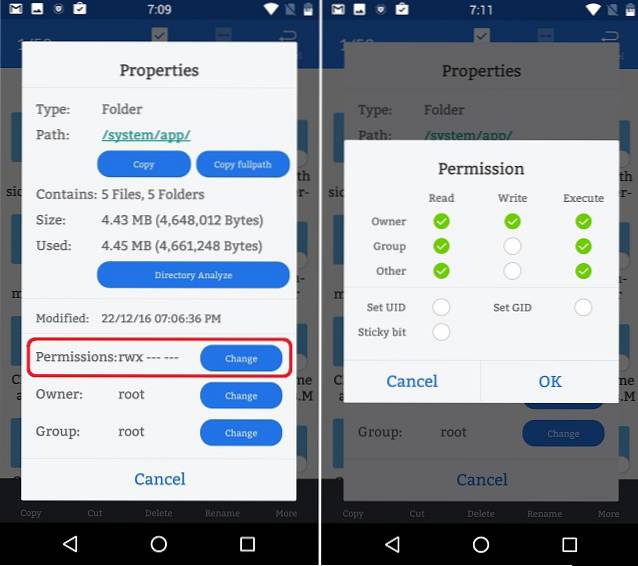
7. Există, de asemenea, un fișier APK al aplicației selectate în dosarul pe care tocmai l-ați copiat. La fel ca dosarul, trebuie să permiteți anumite permisiuni pentru fișierul APK. Pentru aceasta, trebuie să deschideți fișierul dosarul aplicației și deschideți „Proprietăți”Din Fișier APK prin apăsarea îndelungată a acestuia. Apoi, activați toate casetele de selectare pentru permisiunile de citire, scriere și executare așa cum se arată în a doua captură de ecran de mai jos.
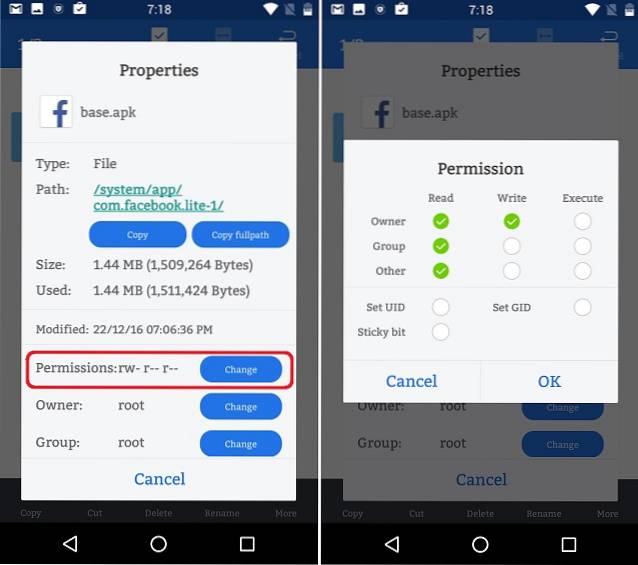
Odată ce ați terminat cu pașii menționați mai sus, pur și simplu reporniți dispozitivul și aplicația pe care le-ați selectat vor fi instalate ca aplicație de sistem. Puteți verifica acest lucru accesând Setări-> Aplicații și selectarea aplicației. Aici, nu veți găsi opțiunea de dezinstalare, care confirmă aplicația ca aplicație de sistem.
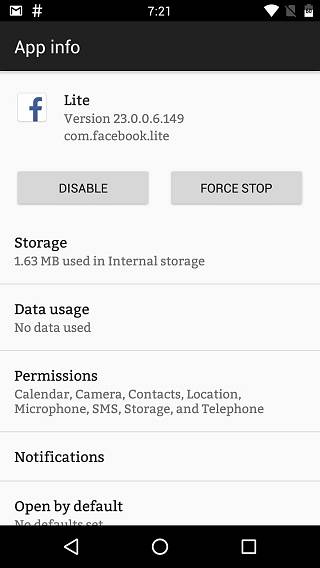
VEZI SI: Cum se dezinstalează mai multe aplicații în Android pe dispozitive înrădăcinate și neînrădăcinate
Convertiți o aplicație de utilizator în aplicație de sistem cu acești pași
Deci, urmând acești pași, veți putea converti aplicația sau jocul dvs. preferat din Magazin Play într-o aplicație de sistem. Puteți face acest lucru și pentru aplicațiile descărcate din surse terțe. Cu toate acestea, vă vom cere strict să vă abțineți de la a face acest lucru, deoarece acestea ar putea fi rău intenționate și pot provoca daune dispozitivului dvs..
Ei bine, asta este tot din partea noastră. Dacă vă confruntați cu probleme în timp ce întreprindeți acest proces sau aveți un proces mai ușor de sugerat, menționați-l în secțiunea de comentarii de mai jos.
 Gadgetshowto
Gadgetshowto



